【RTB House】プロモーションバナーの設定とパフォーマンスの確認方法
導入の流れ
- 媒体のアカウントご担当者へメールで依頼
- プレビュー画面の確認(依頼から2~3営業日前後で確認依頼が来る)
- 実装
※すぐに反映されるわけではないので、開始希望日時の5営業日前には依頼することをお勧めします。
依頼時に必要な内容は下記の通りです。
- 希望配信開始日時
- 配信停止日時
- 遷移先URL
- パラメータの有無
- プロモバナー画像の添付
入稿画像について
バナーの対応サイズは下記表を参考にしてください。
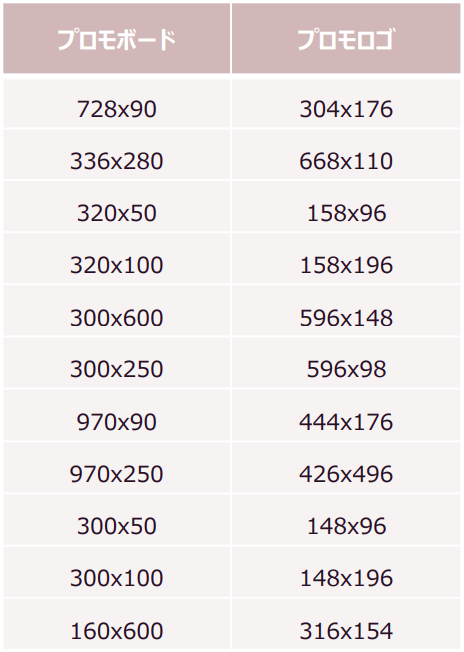
- 補足:
- 画像フォーマット:jpg, png
- 素材を提供すれば作成していただけるサービスもあるようです(22年3月時点)
入稿するサイズは配信実績から選定することをお勧めします(後述)。なお、最低限配信実績の上位5サイズを入稿すれば、ほとんどの配信面をカバーできるとのこと。
プロモロゴ入稿時の注意点
同じバナーサイズでも、掲載される商品数によってロゴエリアのサイズに差異が発生することがあるようです。ですので、プロモロゴの内容が完全に表示されるように、上下左右の端から5ピクセルのスペースをあけて作成しましょう。
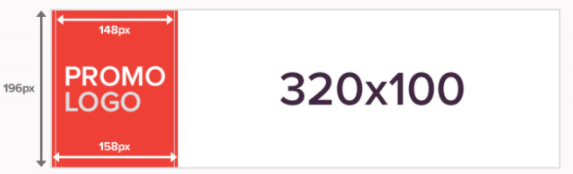
配信実績の確認方法
プロモバナーはすべてのバナーサイズに対応していますが、すべてのサイズを作成するのは少々手間がかかります。できるだけ手間なく実施したい場合は、配信実績を参考にサイズを選定してみてください。
- 管理画面で「Reports」を選択
- 「Other Reports」→「Creatives」を選択
- 「EXPORT TO XLSX」からインポートしてピボットテーブル等で集計
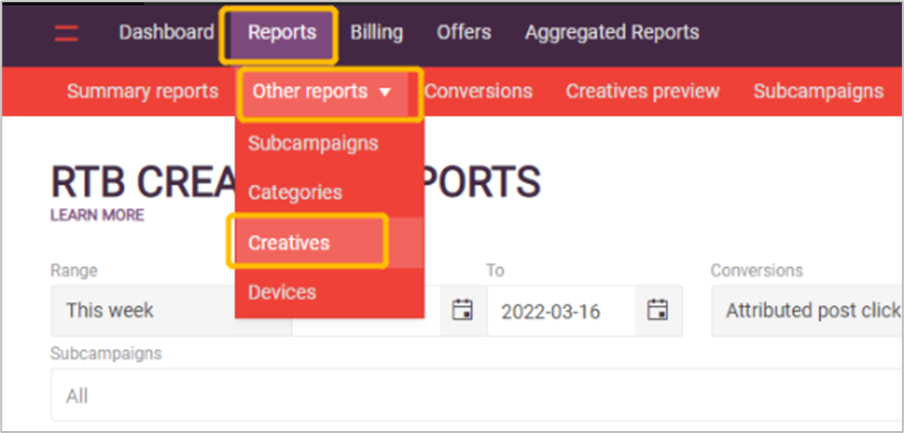
※管理画面上のレポートはHash別(サイズ×フォーマット)となっているため、サイズでまとめる場合は、ダウンロード後に手元で集計する必要があります。
配信実績
管理画面からプロモバナーの配信実績を確認することができます。
- 管理画面で「Reports」を選択
- 「Other Reports」→「Subcampaigns」を選択
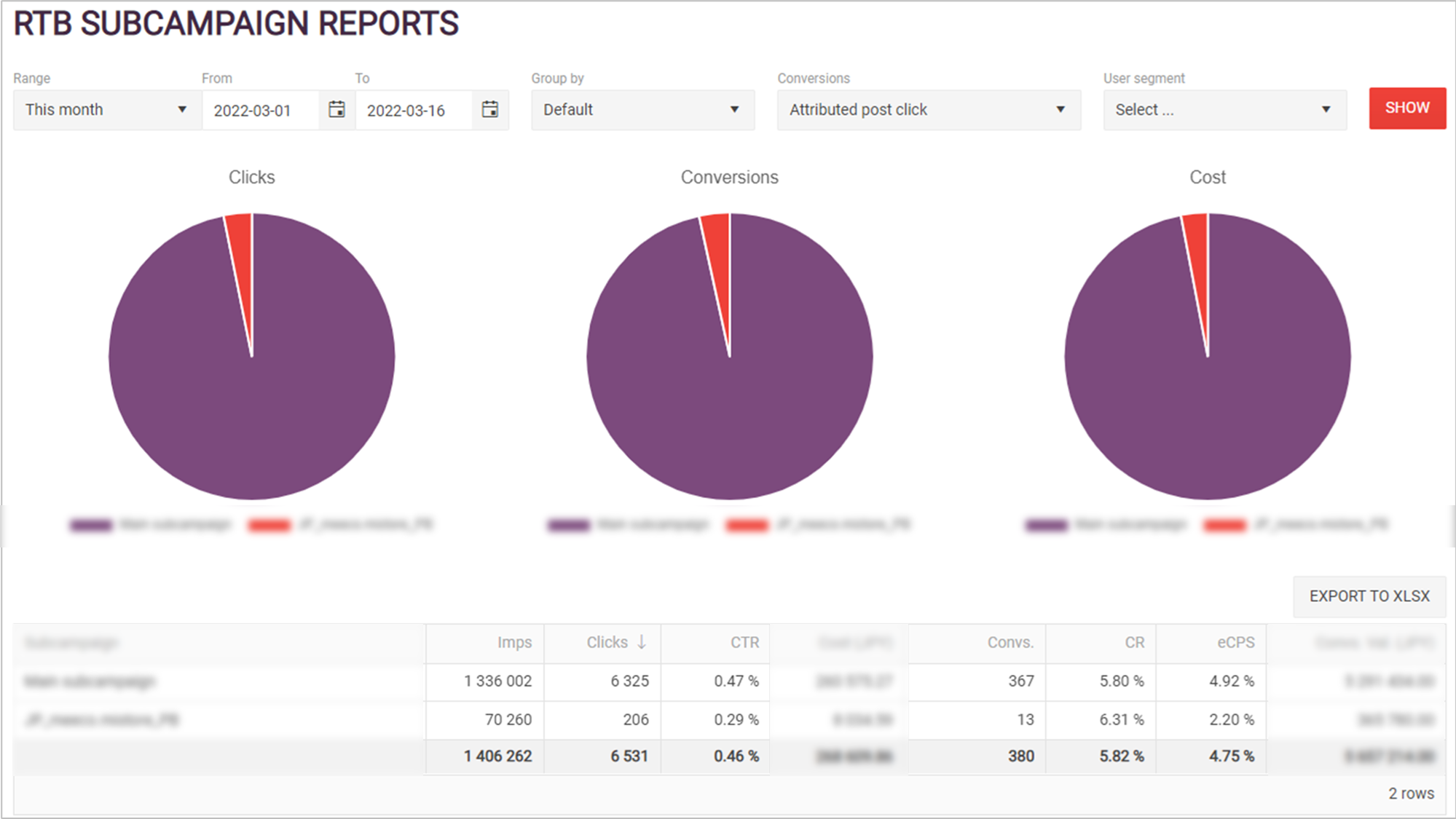
Criteoクーポンと同様比較的簡単に実装できる機能ですので、セールやキャンペーン開催時に提案・実施してみてはいかがでしょうか。
以上、導入の参考になれば幸いです!




